Dieser Artikel ist eine Einrichtungsanleitung mit einigen hilfreichen Screenshots zum Wiederherstellen gelöschter Benachrichtigungen auf dem Samsung Galaxy.
Wenn Ihr Android-Gerät jeden Tag Hunderte von Benachrichtigungen erhält, kann es schwierig sein, alle zu verfolgen. Immer wenn Sie eine neue Benachrichtigung auf Ihrem Telefon erhalten, wird sie im Benachrichtigungsfeld angezeigt und verschwindet für immer, wenn Sie sie ausschalten.
Das Deaktivieren von Benachrichtigungen auf Android ist einfach, aber manchmal ignorieren Sie Benachrichtigungen, die vertrauliche Informationen enthalten. Wenn Sie eine Benachrichtigung versehentlich ignorieren und später bereuen, kann dieser Artikel sehr hilfreich sein.
Im Folgenden werde ich vorstellen, wie gelöschte Benachrichtigungen von Samsung Galaxy wiederhergestellt werden. Scrollen Sie weiter, um es sich anzusehen.
Gelöschte Benachrichtigungen vom Samsung Galaxy-Gerät wiederherstellen
Wenn Sie ein Samsung-Smartphone verwenden, können Sie den Benachrichtigungsverlauf aktivieren. Bei Nicht-Samsung-Geräten müssen Sie sich auf Apps von Drittanbietern verlassen, um gelöschte Benachrichtigungen auf Android wiederherzustellen. In diesem Artikel werden wir den Vorgang zum Aktivieren des Benachrichtigungsverlaufs auf Samsung Galaxy-Smartphones erläutern.
Wichtig: Samsung-Geräte speichern einen Benachrichtigungsverlauf der letzten 24 Stunden. Das bedeutet, dass Sie Benachrichtigungen, die an Ihr Telefon gesendet wurden, nur innerhalb von 24 Stunden abrufen können.
- Öffnen Sie zunächst den Samsung App Drawer und wählen Sie Einstellungen .
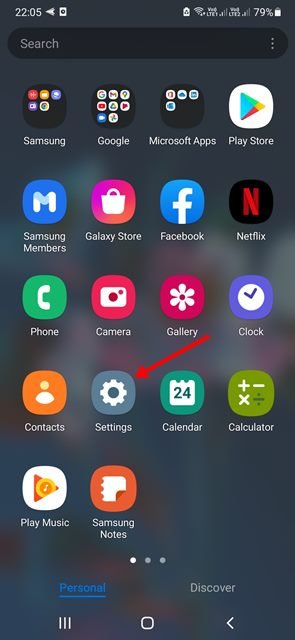
- Scrollen Sie in der App „Einstellungen“ nach unten und tippen Sie auf „ Benachrichtigungen “ .
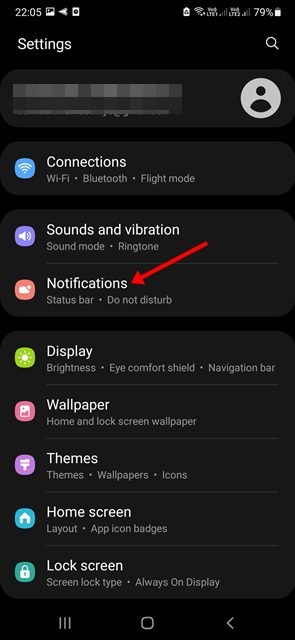
- Tippen Sie nun auf dem Benachrichtigungsbildschirm auf die Option Erweiterte Einstellungen .
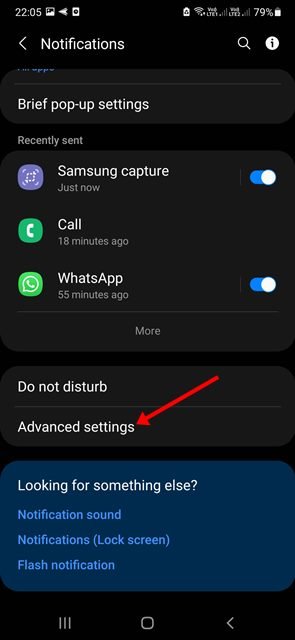
- Suchen und tippen Sie in den erweiterten Einstellungen auf den Benachrichtigungsverlauf .
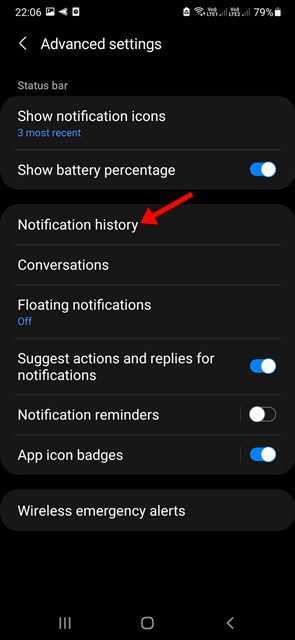
- Aktivieren Sie auf dem nächsten Bildschirm die Toggle Notification History .
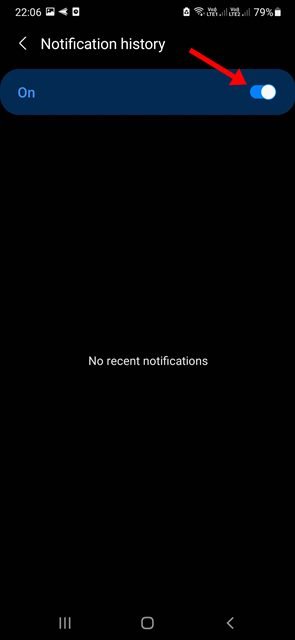
- Um die Funktion „Benachrichtigungsverlauf“ zu deaktivieren, schalten Sie bitte im obigen Schritt den Schalter „Benachrichtigungsverlauf“ aus.
Die Einrichtung ist abgeschlossen. Dadurch wird der Benachrichtigungsverlauf auf Ihrem Samsung Galaxy-Smartphone aktiviert. Der Benachrichtigungsverlauf kann nicht gefunden werden, wenn die Funktion aktiviert ist. Diese Funktion speichert Aufzeichnungen bis zu dem Zeitpunkt, zu dem Sie sie aktivieren.
Das war’s für den Zugriff auf den Benachrichtigungsverlauf Ihres Samsung-Geräts. Sie können gelöschte Benachrichtigungen von Ihrem Samsung-Gerät schnell wiederherstellen, indem Sie dieser Methode folgen.
Oben haben wir uns angesehen, wie Sie gelöschte Benachrichtigungen von Samsung Galaxy wiederherstellen können. Wir hoffen, dass diese Informationen Ihnen geholfen haben, das zu finden, was Sie brauchen.













